Il ritaglio di un'immagine può essere necessario per diversi motivi:migliorare la composizione dell'immagine, rimuovere elementi non necessari dalla foto o mantenere la messa a fuoco sul soggetto principale. Come ritagliare le immagini? Questo post ti guiderà a completare l'attività.
Come ritagliare una foto?
Il ritaglio è un'operazione comune e di base del processo di fotoritocco. Tuttavia, come ritagliare le immagini? Di seguito verrà spiegato in dettaglio come utilizzare diversi software per ritagliare facilmente le immagini. Dopo il ritaglio, puoi utilizzare MiniTool MovieMaker per creare un bel film con queste immagini.
Come ritagliare un'immagine su Windows – Foto
Foto è uno strumento integrato per visualizzare, ordinare e modificare foto e video incluso in Windows 10. È l'opzione migliore se desideri ritagliare le immagini su Windows senza alcuna installazione. Sebbene Foto non sia uno strumento sofisticato, è comunque in grado di eseguire alcune attività di base, come ritagliare le immagini.
Passaggio 1. All'inizio apri Foto su Windows.
Passaggio 2. Seleziona l'immagine che desideri ritagliare nella Raccolta scheda.
Passaggio 3. Fai clic su Ritaglia icona nella barra degli strumenti in alto.
Passaggio 4. Ora hai due opzioni per ritagliare le tue immagini. Se desideri ritagliare l'immagine manualmente, trascina i cerchi ai quattro angoli della foto. La seconda opzione è fare clic su Rapporto aspetto e seleziona qualsiasi dimensione standard, come Square, Widescreen, 3:2, ecc.
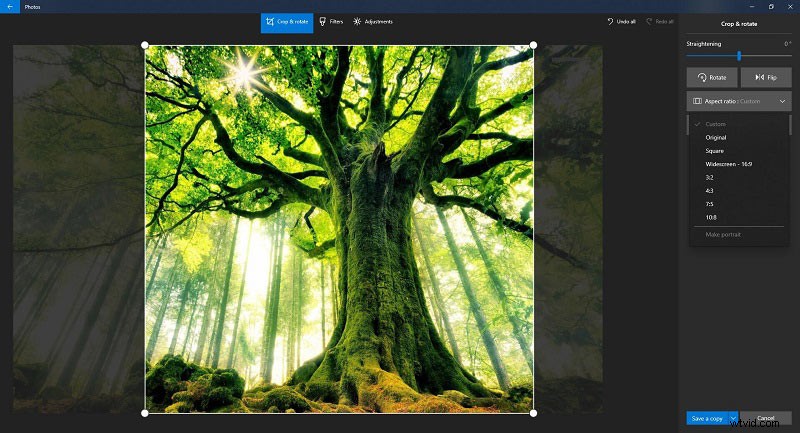
Passaggio 5. Una volta ottenuto il risultato desiderato, fai clic su Salva una copia oppure fai clic sulla freccia a discesa e seleziona Salva . Se non desideri sovrascrivere l'immagine originale, ricorda di selezionare Salva una copia .
Potrebbe interessarti:I 7 migliori divisori di immagini del 2020 (desktop e online)
Come ritagliare un'immagine su Mac – Photoshop
Photoshop è il software di fotoritocco più famoso. Sebbene Photoshop non sia necessario se hai semplicemente bisogno di ritagliare un'immagine, qui introduce ancora come usarlo per ritagliare le immagini. Durante il ritaglio, Photoshop richiede solo pochi passaggi per essere completato.
Passaggio 1. Apri Photoshop sul PC e vai a File> Apri per importare l'immagine che desideri ritagliare.
Passaggio 2. Premi la C o seleziona Strumento di ritaglio dalla barra degli strumenti di sinistra. Modifica la tua selezione per catturare la parte dell'immagine che desideri conservare.
Passaggio 3. Quando sei soddisfatto della tua selezione, fai clic sul segno di spunta in alto a destra nella finestra.
Passaggio 4. Vai a File> Salva con nome , inserisci un nome per il file, seleziona un formato di output, quindi fai clic su Salva .
Articolo correlato:come ritagliare rapidamente MP4
Come ritagliare un'immagine online – Pixlr
Pixlr è un editor di foto potente ma gratuito, adatto per ritagliare immagini all'interno della finestra del browser o sullo smartphone. Può aprire quasi tutti i formati di immagine come PSD (Photoshop), PXD, JPEG, PNG (trasparente), WebP, SVG e altri.
Passaggio 1:accedi al sito Web Pixlr sul tuo browser Web, quindi seleziona ADVANCED PIXLR E o PLAYFUL PIXLR X . Entrambi funzionano facilmente, ma il primo offre più funzioni per la modifica delle immagini.
Nota:abilita Adobe Flash se è disabilitato nel tuo browser.
Passaggio 2. Seleziona l'immagine aperta nella parte superiore della finestra e scegli la foto che desideri ritagliare.
Passaggio 3. Fai clic su Ritaglia icona situata nell'angolo in alto a sinistra della barra degli strumenti. Oppure, premi la scorciatoia da tastiera C .
Passaggio 4. Trascina uno dei quattro angoli dell'immagine per selezionare l'area dell'immagine che desideri conservare. Puoi anche utilizzare il vincolo opzione nella parte superiore dell'immagine per impostare le proporzioni specificate.
Passaggio 5. Quando sei soddisfatto del risultato, fai clic su APPLICA per salvare le modifiche e scaricare l'immagine ritagliata.
Linea inferiore
Quanto sopra ha discusso come ritagliare le immagini su diversi dispositivi. È il tuo momento di provare. Se hai domande o suggerimenti in merito, faccelo sapere tramite [email protected] o condividili nella sezione commenti qui sotto.
